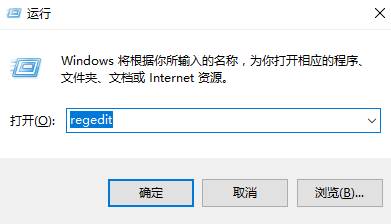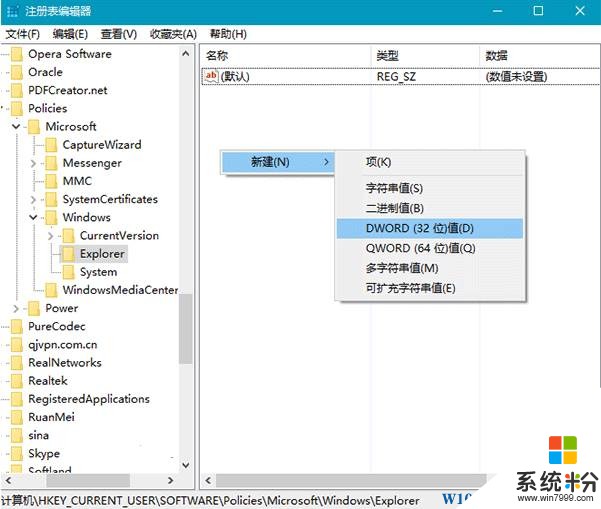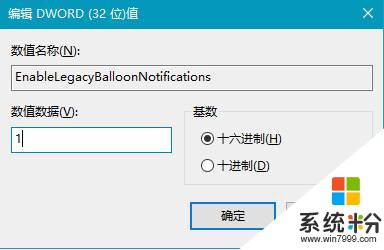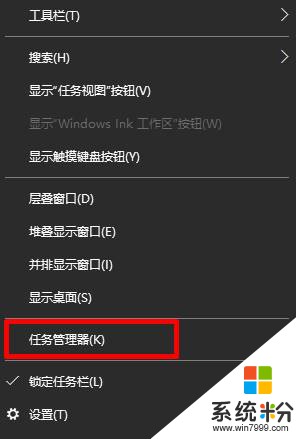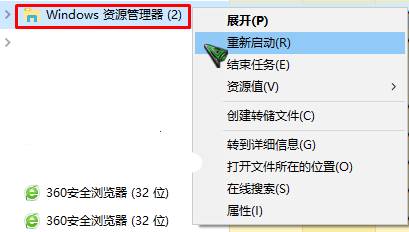Win10通知框改win7氣球風格的操作方法!
時間:2017-04-06 來源:互聯網 瀏覽量:
使用過win7的用戶都知道,在win7中任何彈窗的窗口邊緣都是有弧度,圓滑的,但是升級安裝windows 10操作係統後邊框就變得和“土司麵包”一樣,許多用戶表示原來的win7係統中的提示框比較好看,今天【係統粉】就給大家分享下將win10通知框改為win7樣式的方法。
步驟:
1、按下【Win+R】組合鍵打開運行,在框中輸入:regedit 點擊確定打開注冊表編輯器;
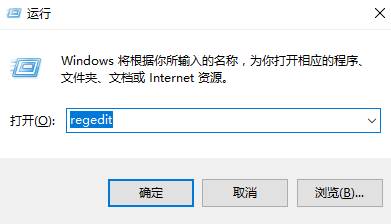
2、在左側依次展開:HKEY_CURRENT_USER\SOFTWARE\Policies\Microsoft\Windows\Explorer
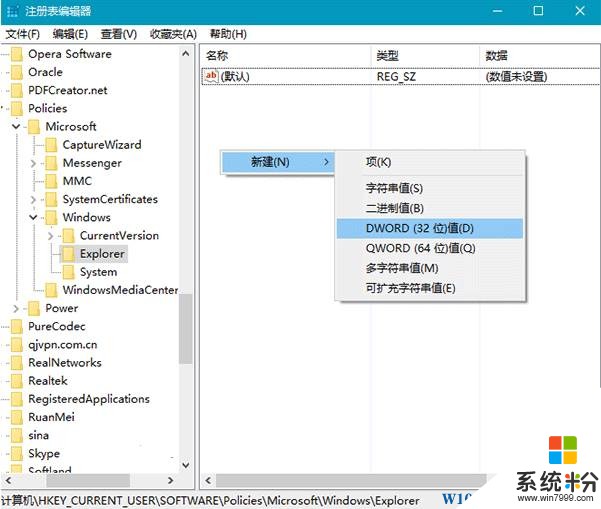
3、在右側單擊右鍵,【新建DWORD 32位】,重命名為【EnableLegacyBalloonNotifications】;
4、雙擊打開 EnableLegacyBalloonNotifications 值,將其數值數據修改為“1”即可。
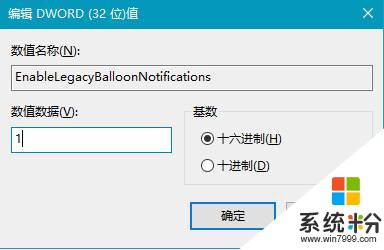
5、在任務欄上單擊右鍵,點擊【任務管理器】;
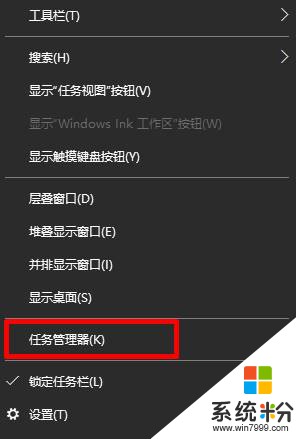
6、找到【Windows 資源管理器】,點擊【重新啟動】即可。
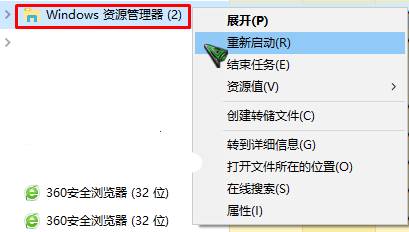
完成操作後通知框就變成win7的風格了。如果想要還原win10風格,隻需將【EnableLegacyBalloonNotifications】的數值數據改成:0 即可。